2025【ComfyUI保姆级教程】HiDream与Flux效果对比测试,两种安装方式保姆级教程,手把手教学以及测试| AI绘图SD节点化出图零基础入门到精通!
【HiDream-I1简介】:
HiDream-I1是由国内的智象未来团队开发的一款超级给力的开源AI图像生成模型。最大的亮点就是你可以把它下载到自己的电脑上运行(也就是本地部署),不需要依赖任何在线平台,随时随地都能自由创作,生成效果很棒的高质量AI图片。这个指南就是教你怎么一步步把它安装好并用起来。
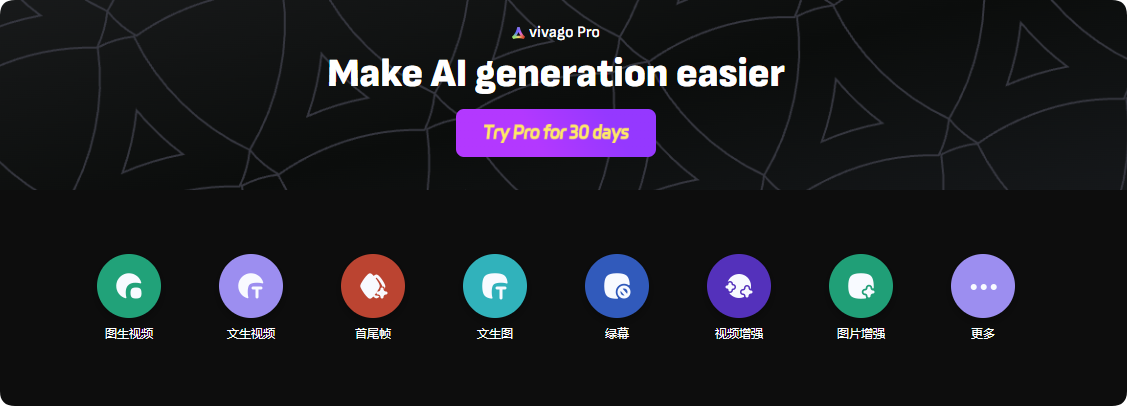
温馨提示:
如遇到访问官网的问题,由于可能是推荐的海外知名网站,可能需要特殊网络环境支持,或请添加右方WX/QQ联系方式或在下方留言获取帮助!
https://huggingface.co/spaces/HiDream-ai/HiDream-I1-Dev
这个链接可以直接在huggingface平台测试使用效果!
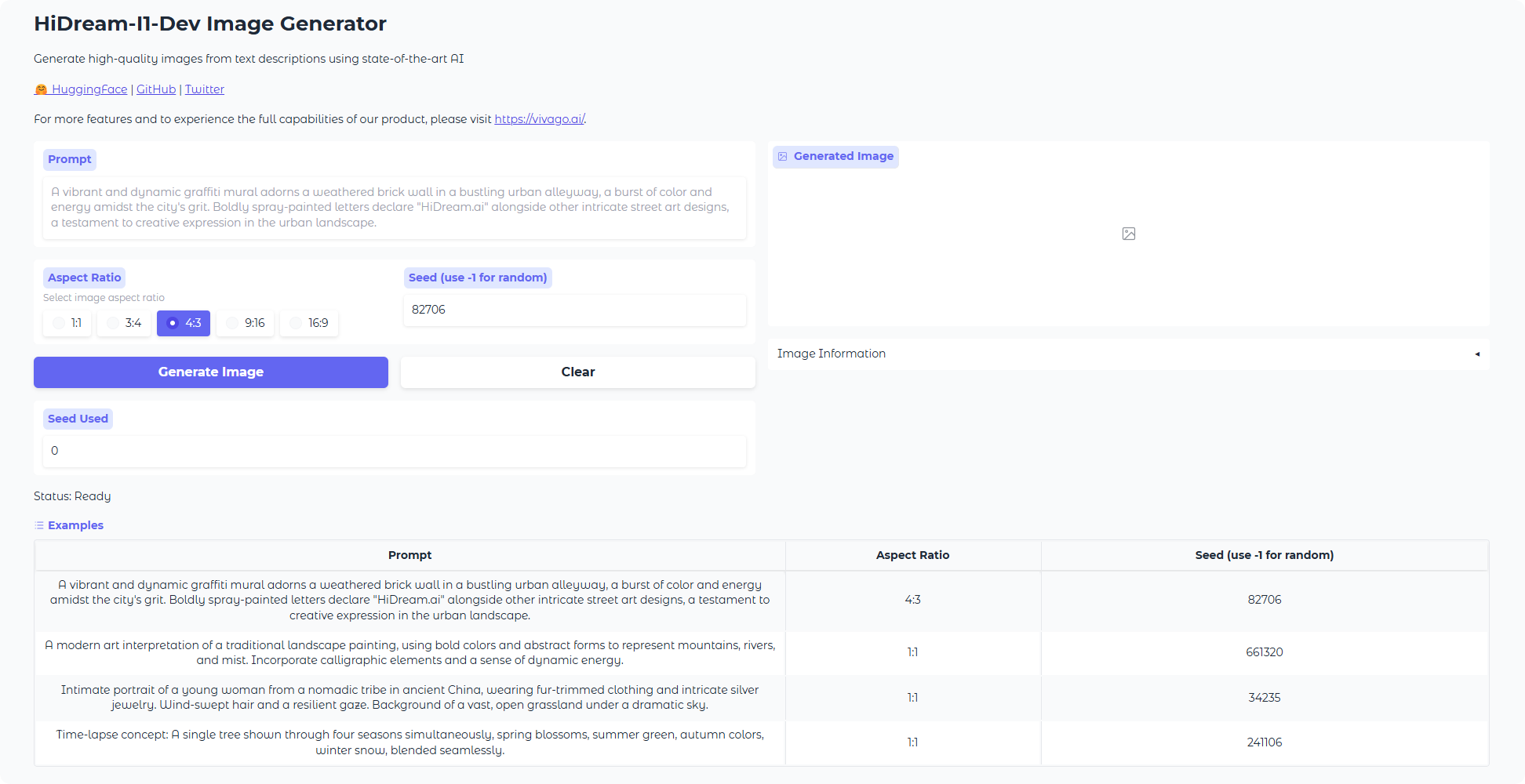
【HiDream-I1工具使用方法】:
想在自己电脑上玩转HiDream-I1?跟着下面步骤来,包教包会!
第一步:准备工作 (环境要求)
硬件: 需要一块英伟达(NVIDIA)显卡,并且支持CUDA 12.4版本。显存当然是越大越好啦。
软件:
安装好Python(建议3.8或更高版本)。
确保你的显卡驱动和CUDA环境是正确安装并兼容的(CUDA 12.4)。
强烈建议安装 Flash Attention 来加速,官方推荐手动安装。
第二步:下载代码和安装依赖
获取代码: 你需要从官方的GitHub仓库把HiDream-I1的代码弄下来。可以用 git clone https://github.com/HiDream-ai/HiDream-I1.git 命令,或者直接去网页下载压缩包解压。
进入目录: 打开命令行工具(比如CMD或终端),cd 进入你刚才下载解压的 HiDream-I1 文件夹。
安装基础依赖: 运行下面的命令,它会自动安装大部分需要的东西。
安装Flash Attention (重要!): 为了速度起飞,运行这个命令来安装(可能需要编译,需要电脑有对应的编译环境)。
注意: 安装 flash-attn 时如果遇到问题,请检查你的CUDA版本和编译器设置是否正确。
第三步:Hugging Face 登录 (重要!)
HiDream-I1的推理脚本需要自动下载 meta-llama/Llama-3.1-8B-Instruct 这个模型文件。你需要:
拥有一个 Hugging Face (抱抱脸) 账号。
在 Hugging Face 网站上同意 Llama 模型的使用协议。
在你的命令行里运行 huggingface-cli login,然后根据提示输入你的 Hugging Face Token 来登录。这样脚本才能有权限下载模型。
第四步:开始生成图片!
一切就绪!现在可以用 inference.py 脚本来生成图片了。根据你想使用的模型版本(效果和速度不同),运行对应的命令:
运行完整版模型 (效果最好,需要50步推理):
运行开发者版模型 (效果较好,速度快点,28步推理):
运行快速版模型 (速度最快,效果稍弱,16步推理):
把 –prompt 后面的中文描述换成任何你想要生成的画面内容就行!生成的图片会保存在当前目录下(默认叫 output.png)。
使用 Diffusers 库进行推理
如果你更习惯使用 Hugging Face 的 Diffusers 库,也可以这样:
安装 Diffusers (如果还没装的话):
运行 Python 代码:
【HiDream-I1常见问题】:
问:安装 flash-attn 失败怎么办?
答: 哎呀,这个是常见问题!首先确认你的CUDA版本(得是12.4)和显卡驱动都装对了。其次,安装 flash-attn 可能需要编译环境,比如Windows上需要Visual Studio Build Tools,Linux上需要gcc。网络不好的话,下载编译也可能失败。实在不行,可以尝试不装 flash-attn 继续,但生成速度会慢很多。或者去 flash-attn 的GitHub仓库看看有没有更详细的安装说明或者预编译好的包。
问:提示需要 Hugging Face 登录,或者下载 Llama 模型失败?
答: 对头!因为 HiDream-I1 用到了 Llama 3.1 模型来理解你的文字描述。你得先去 Hugging Face 官网注册个账号,找到 Llama 3.1 模型页面并同意它的使用条款。然后在你的命令行里运行 huggingface-cli login,用你的账号Token登录一下,之后脚本就能自动下载模型了。确保网络通畅哦!
问:生成图片速度很慢,或者电脑卡顿怎么办?
答: 这个模型还是挺吃资源的,特别是完整版(Full)。检查下你的显卡显存够不够大(推荐至少16GB以上?具体看官方说明)。如果配置一般,可以试试用 dev 或者 fast 模式(–model_type dev 或 –model_type fast),它们推理步数少,速度会快很多,当然效果可能比Full版稍微差点。关闭其他占用显存的程序也有帮助。
问:生成的图片效果不理想,怎么调整?
答: 这就是AI绘画的乐趣(和挑战)所在啦!首先,试试换不同的提示词(prompt),描述得越具体、越有想象力越好。其次,可以调整一些参数,比如 guidance_scale(指导因子,Full版推荐5.0,Dev/Fast版推荐0.0),它影响模型听你话的程度。还可以试试加 –negative_prompt 参数,告诉模型你不想要什么元素。多尝试几次,找到感觉!
【功能特点】:
完全开源: 代码和模型权重都开放,可以自由研究和修改。
本地部署: 无需联网,在自己电脑上就能运行,保护隐私,没有次数限制。
高质量图像生成: 生成的图片细节丰富,效果媲美甚至超越很多在线工具。
多种模型版本: 提供Full、Dev、Fast三种模式,平衡效果和速度。
中文友好: 基于强大的Llama模型理解中文提示词能力优秀。
易于集成: 提供了独立的推理脚本,也支持整合到流行的Diffusers库中。
【适用场景】:
设计师: 快速获取灵感、生成设计素材、草图可视化。
内容创作者: 为文章、视频、社交媒体制作配图。
AI爱好者/开发者: 学习研究AI绘画技术,进行二次开发。
普通用户: 把想象中的画面变成现实,制作个性化头像、壁纸等。
游戏开发者: 生成游戏场景、角色概念图。
【目标用户】:
对AI绘画感兴趣的技术爱好者和开发者。
需要大量、高质量、可控图片生成的设计师和艺术家。
追求效率和创作自由度的自媒体人、内容创作者。
希望在本地环境体验和学习AIGC技术的学生和研究人员。
任何喜欢尝试新鲜事物、想把创意变成图像的玩家。
【用户评价】:
技术宅小王 (90分): “安装过程稍微花了点时间搞定环境,但成功跑起来后成就感满满!出图质量真的高,本地运行自由度MAX,开源万岁!”
设计系学生丽丽 (85分): “效果惊艳!比一些在线工具细节好很多。Fast模式出图很快,适合快速迭代想法。Full模式虽然慢点但效果值得等待。”
自媒体博主大飞 (88分): “本地部署简直是福音,再也不用担心次数限制和排队了。中文理解能力不错,生成的配图很有创意,帮我省了不少事。”
AI小白一枚 (80分): “作为新手,配置环境确实需要点耐心查资料,特别是CUDA和HuggingFace登录那块。但跟着教程一步步来也能搞定,生成第一张图时超激动!”
【推荐指数】:
★★★★☆ (88/100分)
数据统计
数据评估
本站当拿AI导航提供的开源AI绘画模型HiDream-I1本地部署安装指南,轻松生成高质量图片视频都来源于网络,不保证外部链接的准确性和完整性,同时,对于该外部链接的指向,不由当拿AI导航实际控制,在2025年4月17日 下午1:05收录时,该网页上的内容,都属于合规合法,后期网页的内容如出现违规,可以直接联系网站管理员进行删除,当拿AI导航不承担任何责任。
相关导航
Bestcreator:AI全能创作神器-写作画图配音聊天超轻松
Joypix ai,AI智能绘图创作平台,30+艺术风格一键生成动漫/写实/插画作品
AI 创建精美图像/动漫-显著提升内容趣味性与吸引力-DomoAI
max.art:AI实时渲染与建模-AI驱动的工业设计平台
Picup.ai-智能视觉神器:AI技术提升效率与产出质量!
WatermarkRemover.io:AI智能去水印,快速还原图片纯净美感
Reface-AI智能换脸神器:一键换脸/动画与风格转换,显著提升创作效率

